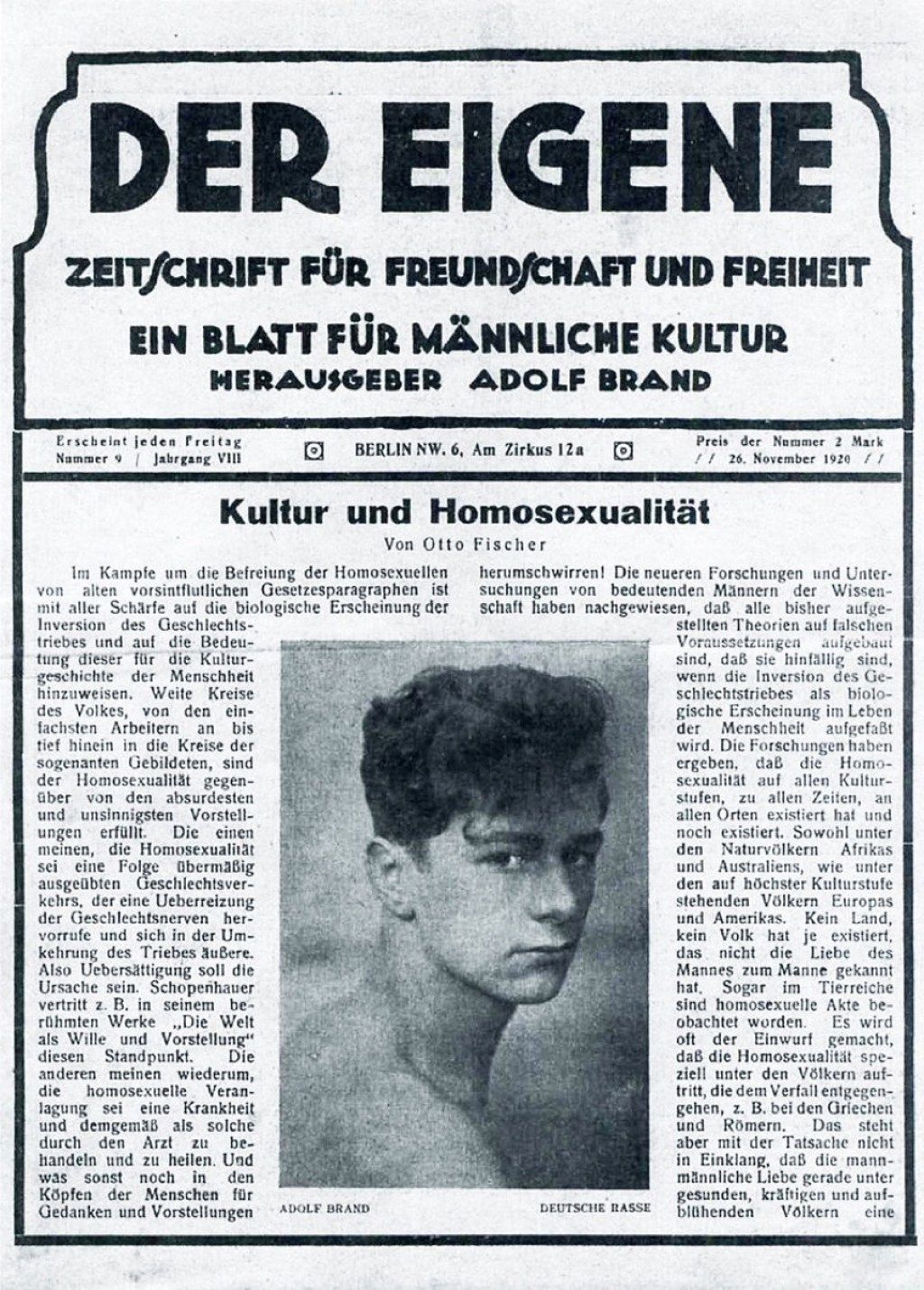Com inúmeras pessoas trabalhando de repente em casa e separadas de seus entes queridos devido ao pandemia do coronavírus , aplicativos de videoconferência como Ampliação tornaram-se parte da vida cotidiana de muitos de nós. No entanto, há mais no popular serviço de bate-papo por vídeo do que parece. Na verdade, existem algumas maneiras geniais de tornar cada reunião e hangout virtual mais eficaz e até divertido integrado na plataforma que nem mesmo os usuários regulares conhecem. Da integração de outros aplicativos que você já usa a maneiras de se enfeitar antes de atender suas ligações, aqui estão as dicas e truques do Zoom que você precisa saber agora - e como usá-los. Para conhecer outras maneiras de aproveitar ao máximo essas reuniões, descubra estes O que fazer e o que não fazer em chamadas de videoconferência eficazes .
1 Retoque sua aparência.

iStock
Se aplicar maquiagem, escovar o cabelo ou até mesmo os banhos diários ficaram no esquecimento desde que você começou a se isolar, você não está sozinho. No entanto, se você ainda quiser parecer organizado para as reuniões do Zoom, há uma maneira fácil de fingir.
“Você pode aplicar um pouco de maquiagem virtual e deixar sua pele com uma aparência melhor selecionando o Opção 'Touch Up My Appearance' em 'Configurações de vídeo' ”, diz Ethan Taub , CEO de empresas financeiras digitais Goleiro e Empréstimo . O recurso suaviza o foco em seu rosto, o que tem um efeito lisonjeiro.
2 Grave sua reunião.

Shutterstock / Rido
Quando você passa o dia todo entrando e saindo de reuniões - especialmente com as distrações que seu ambiente doméstico adiciona à mistura - as chances são de que alguns detalhes escapem pelas rachaduras. Felizmente, há um recurso de zoom útil que você pode usar em vez de quebrar seu bloco de notas.
“É extremamente fácil ... gravar as reuniões sem usar nenhum aplicativo externo”, explica Hamna Amjad , gerente de projeto na empresa de tecnologia DSRPT .
Para fazer isso, clique em 'Minhas configurações de reunião' e, em seguida, na guia 'Gravação'. Abaixo, você encontrará uma opção para ligar a gravação local . Quando estiver na reunião, basta clicar em 'Gravar neste computador' na tela principal do Zoom e isso permitirá que você capture a reunião. No entanto, se você for um convidado da reunião, você precisa se certificar de que o organizador permite a gravação de tela antes do início da reunião para você fazer isso. E é apenas uma boa prática informar aos demais participantes da chamada que você também está gravando.
3 Faça uma transcrição de sua reunião.

iStock
Não está com vontade de assistir o jogo a jogo de uma reunião da qual você já assistiu? “Você pode obter transcrições de suas reuniões, ou seja, arquivos de texto de suas gravações de áudio ou vídeo”, observa Amjad, que acrescenta que esse recurso está disponível apenas em contas pagas do Zoom. Além disso, as gravações devem ser salvas na nuvem posteriormente para que a transcrição automática funcione.
Para tenha sua reunião do Zoom transcrita , vá para 'Gravação na nuvem' em 'Configurações da conta'. No menu 'Configurações avançadas de gravação em nuvem', clique em 'Transcrição de áudio' e em 'Salvar'.
Lembre-se de que os serviços de transcrição automática nem sempre são perfeitos e podem ter problemas, especialmente com nomes próprios ou termos técnicos densos.
4 Sincronize com o seu Google Agenda.

Shutterstock / Jarretera
Se você faz a maior parte do trabalho de sua equipe por meio do Google, o Complemento do Google Agenda pode ajudá-lo a integrar perfeitamente suas chamadas Zoom com sua programação existente.
Para fazer isso, basta fazer login no Google Admin ou na conta pessoal do Google, ir para o G Suite Marketplace, navegar até 'Zoom para o Google Agenda' e instalar o complemento. E quando você voltar a trabalhar fora de casa, você pode dizer adeus a esses 5 coisas que você nunca mais verá em seu escritório após o Coronavirus .
5 Segmente sua reunião em salas de apoio.

Shutterstock / Budap.com
Ter muitas pessoas falando em uma chamada de Zoom pode tornar quase impossível acompanhar o que está acontecendo. Se você quiser discutir algo em um grupo menor, usando o recurso de sala de descanso pode ajudar a limitar as distrações ao grupo principal.
“O organizador da reunião pode optar por dividir os participantes da reunião em sessões separadas automática ou manualmente e pode alternar entre as sessões a qualquer momento”, explica Amjad. Para iniciar um, navegue até 'Gerenciamento de contas' e clique em 'Configurações'. Clique em 'Sala de sessão de grupo' na guia 'Reunião' e certifique-se de que essa opção esteja ativada. Se você não puder fazer isso, confirme se o administrador da reunião ativou essa configuração para sua reunião.
6 Receba seus convidados em uma sala de espera.

Shutterstock / fizkes
Se você estiver organizando uma reunião do Zoom, dedique um espaço de sala de espera onde todos podem passar o tempo até que todos os convidados cheguem. Esta é basicamente uma tela que dirá a todos que a reunião começará sempre que o anfitrião disser, o que elimina aqueles minutos incômodos de conversa fiada que os madrugadores têm de suportar antes que o resto do grupo comece.
Para habilitar este recurso, abra a guia 'Configurações' e clique em 'Em Reunião'. Role para baixo até o recurso 'Sala de espera' e deslize o botão para ativá-lo. Ao criar uma reunião no futuro, você terá a opção de habilitar uma sala de espera para ela, além de poder convidar convidados específicos para essa sala de espera. E se você está procurando fazer uma mudança de carreira, descubra estes 7 trabalhos remotos que você não sabia que existiam .
7 Defina um plano de fundo virtual.

Shutterstock / Shift Drive
Não está com vontade de arrumar seu espaço de trabalho antes da próxima reunião do Zoom? Existe uma maneira fácil de esconder essa bagunça ou apenas animar o bate-papo: adicione um fundo virtual ! Você pode deixar o que quiser para trás, de uma cordilheira a uma ninhada de filhotes de cachorro para assistir ao seu programa de TV favorito.
Em 'Configurações da conta', navegue até a guia 'Reunião', onde você encontrará essa opção. Certifique-se de que esta configuração esteja habilitada deslizando o botão para a posição 'Ligar'. Quando estiver em uma reunião, você pode colocar esses planos de fundo em uso clicando na seta voltada para cima ao lado do recurso 'Iniciar / Parar Vídeo'. Role para baixo até 'Escolha um plano de fundo virtual' e qualquer imagem que você escolher ou enviar aparecerá atrás de você. A única ressalva é que seu computador precisa ter certas especificações para que esse recurso funcione.